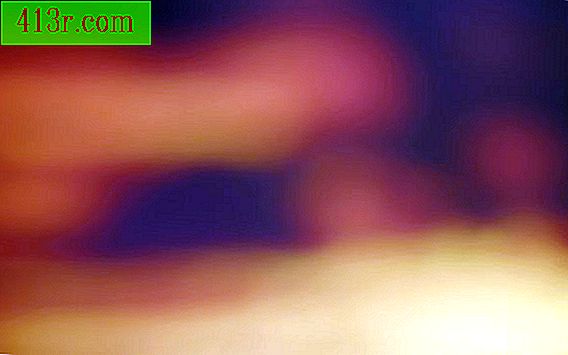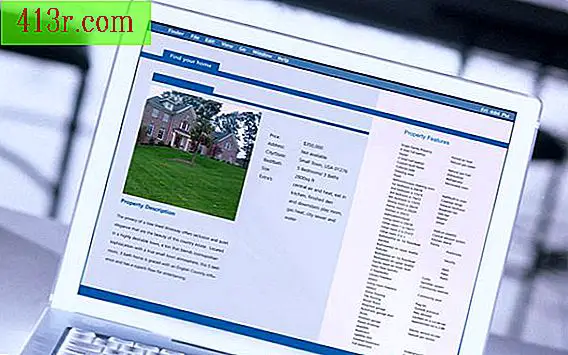Jak nakonfigurovat grafickou kartu NVIDIA tak, aby aplikace World of Warcraft fungovala na maximální výkon

Optimalizujte nastavení ovládacího panelu NVIDIA
Krok 1
Otevřete ovládací panel NVIDIA. Stiskněte tlačítko "Start" a poté "Ovládací panely". Poklepejte na "Ovládací panely NVIDIA".
Krok 2
Klikněte na "3D nastavení" a pak na "Správa nastavení 3D". Nyní klikněte na "Rozšířené zobrazení" v horní liště nabídek.
Krok 3
Změňte anizotropní konfiguraci. Nastavte "Anizotropické filtrování" na "Ovládaná aplikace", abyste mohli tuto funkci upravit v rámci možností WoW. Místo "Optimalizace anizotropního filtru map mip" v "Aktivováno" a "Optimalizace anizotropního vzorku" v "Deaktivováno". Změňte nastavení kvality "Vyhlazení řádků" na "2X". Nastavte volbu "Průhlednost vyhlazení čáry" na možnost "Více vzorků".
Krok 4
Umístěte "Vertikální synchronizaci" do "Ovládané aplikace", abyste mohli upravovat parametry, které ovlivňují tuto funkci ve WoW. Zapněte funkci "Optimalizace trojitých řádků" a "Správná vazba textur" a "Trojnásobná regulace" a "Rozsah prodloužení". Pokud nemáte několik grafických karet nainstalovaných, musíte v "Režim výkonu pro jednu obrazovku" umístit "Zrychlení grafické karty více".
Krok 5
Umístěte režim "SLI performance mode" v "Force alternativ sweeping of frames 2" a místo "Force mip maps" v "Double lines". Přesuňte "LOD Negative Bias" na možnost "Povolit" a poté v položce "Vysoký výkon" umístěte "Filtrování textur" a "Úpravy obrazu".
Krok 6
Klepnutím na "Soubor" a "Konec" zavřete ovládací panel NVIDIA. Restartujte počítač, aby se tyto změny projevily.
Optimalizujte nastavení ve World of Warcraft
Krok 1
Spusťte WoW a otevřete nabídku "Možnosti" stisknutím tlačítka "ESC" během přehrávání. Stiskněte tlačítko "Nastavení videa".
Krok 2
Umístěte "Rozlišení terénu" mezi 70 a 97 v závislosti na rychlosti vašeho procesoru. Podle GameSpotu bude toto číslo ovlivňovat hru více než kterákoli jiná konfigurace. Pokud má váš počítač pomalejší procesor (1, 5 GHz nebo méně), změňte posuvník na hodnotu 70. Uživatelé s rychlejšími procesory (2, 5 GHz nebo vyšší) si mohou vybrat vyšší nastavení. Stránka ZAM doporučuje přidat "jednu" do libovolné konfigurace, která nejlépe vyhovuje vašemu procesoru. Vzdálenost terénu určuje množství herního prostředí, které můžete vidět na pozadí.
Krok 3
Vypněte funkci "Jas na celou obrazovku". Zprávy z webových stránek ZAM uvádějí, že tato funkce přidává k hře velmi málo a spotřebovává velké množství systémových prostředků. Nastavte "Detail prostředí" na 95 nebo vyšší. Více podrobností, které můžete vidět v průběhu hry, bude zážitek z hraní WoW mnohem příjemnější.
Krok 4
Nastavte anizotropní filtrování mezi 85 a 97 v závislosti na vašem procesoru. Uživatelé s pomalejšími procesory by se měli rozhodnout pro 97. To ovlivní kvalitu trojrozměrného vykreslování herního světa.
Krok 5
Nastavení "Klimatická intenzita", "Terénová struktura", "Filtrování trojitých řádků", "Klimatické shadery", "Stínování vertexu" a "Měkké stínování" nad 95. je ve výchozím nastavení aktivován. Tato vlastnost je nezbytná pro hru.